Как выключить компьютер с телефона

Как выключить компьютер с телефона
В зависимости от используемого оборудования Bluetooth-соединение может быть доступно или недоступно, но на большинстве современных ПК и ноутбуков оно есть по умолчанию.
Вы можете использовать Bluetooth своего ПК для подключения к широкому спектру периферийных устройств, от беспроводных наушников до мышей, клавиатуры, планшетов для рисования и многого другого.
Кроме того, вы можете использовать Bluetooth-соединение для отправки и получения файлов на другие устройства, такие как другие ПК, мобильные телефоны и т. Д.
Однако, если вы используете ноутбук, вы можете выключить Bluetooth, так как простое включение его может серьезно разрядить вашу батарею, а также может случайно оставить ваш компьютер открытым для нежелательного подключения устройств.
Именно поэтому мы решили создать это пошаговое руководство, чтобы научить вас, как именно отключить Bluetooth на ПК с Windows 10.
Как отключить Bluetooth в Windows 10?
1. Нажмите специальную кнопку Bluetooth / режима полета.
Многие современные ноутбуки предлагают широкий выбор кнопок, которые предоставляют команды в один щелчок для выполнения сложных задач, таких как отключение и включение беспроводного подключения или активация режима полета.
В этой связи есть ноутбуки, у которых есть специальная кнопка для включения и отключения Bluetooth , поэтому, если у вас есть какой-либо из них, просто нажмите кнопку.
2. Отключите Bluetooth через меню настроек.
Способ 1
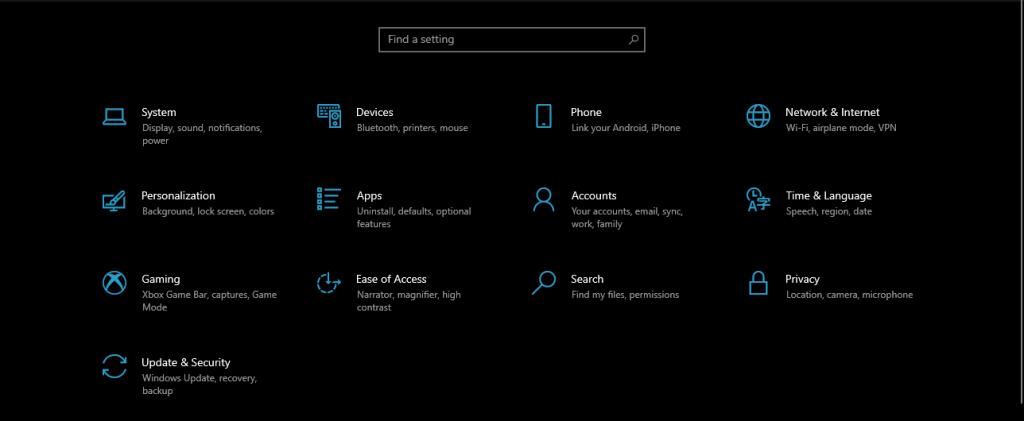
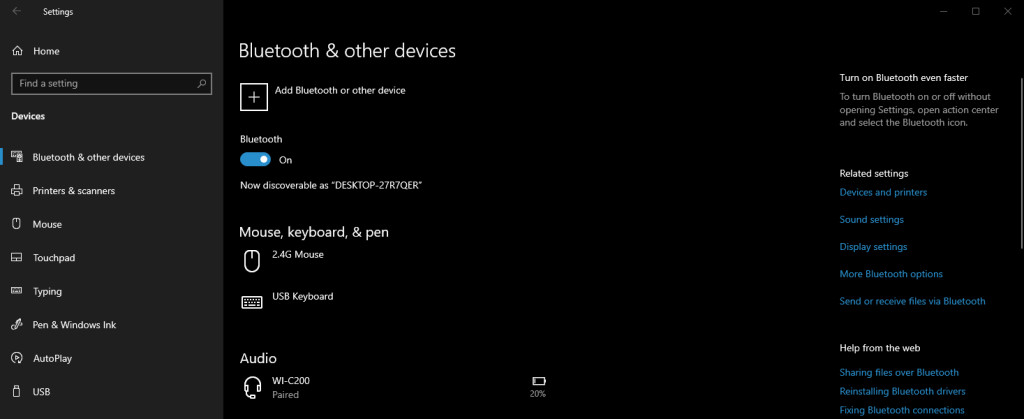
Способ 2
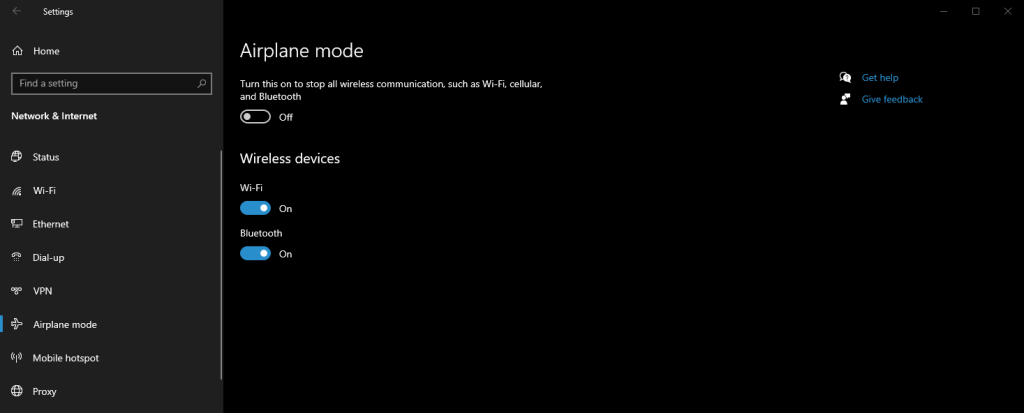
3. Используйте Центр поддержки.
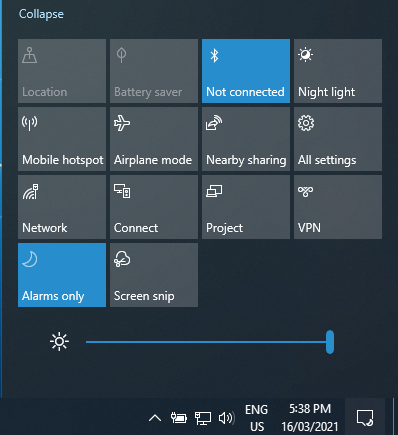
4. Используйте диспетчер устройств.
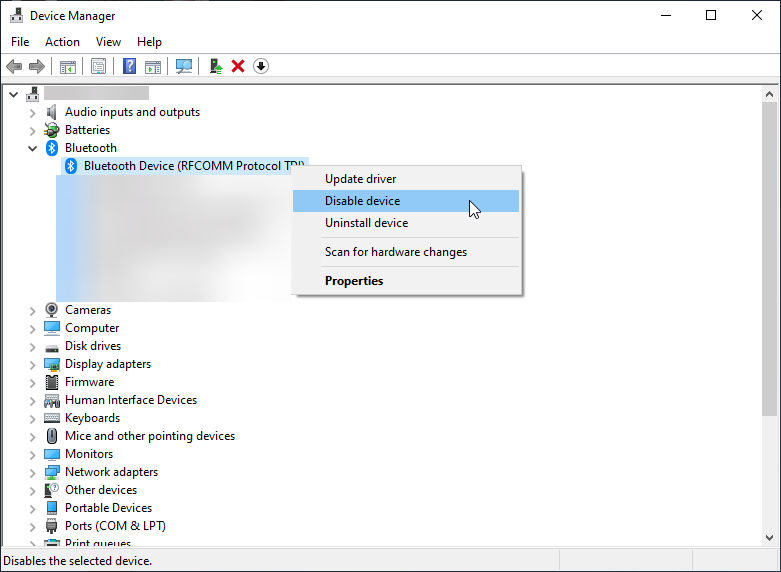
5. Используйте PowerShell.
Обычно администраторы предприятия предпочитают отключать соединение Bluetooth на компьютерах компании в больших масштабах, чтобы предотвратить потенциально компрометирующую передачу файлов.
Хотя этот тип процедуры можно легко выполнить с помощью групповых политик, нет таких, которые отключают устройства Bluetooth.
Однако для этого можно использовать фрагмент PowerShell, если вы не забываете открывать PowerShell с правами администратора:
# Must be ran as the System account $namespaceName = “root\cimv2\mdm\dmmap” $className = “MDM_Policy_Config01_Connectivity02”
# Turn off the Bluetooth toggle in the settings menu New-CimInstance -Namespace $namespaceName -ClassName $className -Property @{ParentID=”./Vendor/MSFT/Policy/Config”;InstanceID=”Connectivity”;AllowBluetooth=0}
Помните, что значение для части AllowBluetooth фрагмента может быть только 0, 1 или 2, каждое из которых означает одно из следующих:
Более того, тот же принцип применим к следующим настройкам:
После того, как вы применили этот фрагмент, вы увидите следующее, когда попытаетесь включить или отключить Bluetooth в настройках:
Если вы хотите отменить этот параметр, просто используйте этот другой фрагмент:
# Modifying the script (from 0 to 2 or vice versa)``$x = Get-CimInstance -Namespace $namespaceName -Query 'Select * from MDM_Policy_Config01_Connectivity02'``Set-CimInstance -InputObject $x -Property @{ParentID=”./Vendor/MSFT/Policy/Config”;InstanceID=”Connectivity”;AllowBluetooth=2} -PassThru
# Remove policy & return to original settings: Get-CimInstance -Namespace $namespaceName -Query 'Select * from MDM_Policy_Config01_Connectivity02' | Remove-CimInstance
Отключение Bluetooth в Windows 10: ЗАКЛЮЧЕНИЕ
Как видите, существует множество способов, которыми пользователь Windows 10 может отключить подключение по Bluetooth, так что какой из них вы в конечном итоге будете использовать, зависит от личных предпочтений.
Какой метод вы чаще всего используете для отключения Bluetooth-соединения?
Дайте нам знать, оставив свой отзыв в разделе комментариев ниже.
Как выключить компьютер с телефона
Центр обновления Windows работает в основном с реестром и различными файлами DLL, OCX и AX. В случае повреждения этих файлов большинство функций
В последнее время новые пакеты системной защиты появляются как грибы после дождя, и каждый из них приносит с собой очередное решение для обнаружения вирусов и спама, и если вам повезет,
Узнайте, как включить Bluetooth в Windows 10/11. Для корректной работы Bluetooth-устройств Bluetooth должен быть включён. Не волнуйтесь, это просто!
Ранее мы рассмотрели NitroPDF, удобную программу для чтения PDF-файлов, которая также позволяет пользователю конвертировать документы в PDF-файлы с такими функциями, как объединение и разделение PDF-файлов.
Вы когда-нибудь получали документ или текстовый файл, содержащий лишние символы? Текст содержит множество звёздочек, дефисов, пустых пробелов и т. д.?
Так много людей спрашивали о маленьком прямоугольном значке Google рядом с кнопкой «Пуск» Windows 7 на моей панели задач, что я наконец решил опубликовать это.
uTorrent — безусловно, самый популярный клиент для скачивания торрентов на ПК. Хотя у меня он работает безупречно в Windows 7, у некоторых пользователей возникают проблемы.
Каждому человеку необходимо делать частые перерывы во время работы за компьютером. Если не делать перерывов, велика вероятность, что ваши глаза начнут вылезать из орбит (ладно, не вылезать из орбит).
Возможно, вы, как обычный пользователь, привыкли к нескольким приложениям. Большинство популярных бесплатных инструментов требуют утомительной установки.







